Hvordan tilslutter jeg et tv til internettet?
For ikke så længe siden tilsluttede jeg en 16-bit spilkonsol til mit tv (i stedet for en konventionel antenne), vidste ikke, hvad Internettet er, og jeg kunne ikke engang tænke, at jeg om 10 år ville have brug for at oprette forbindelse til Internettet til selve tv'et. Derudover ikke nødvendigvis via kabel, for nu har de fleste fjernsyn allerede indbygget Wi-Fi. Ja, teknologien udvikler sig meget hurtigt. Nu kan et tv med Smart TV endda erstatte en computer til en vis grad.
Jeg bemærkede, at mange brugere efter køb af et moderne tv straks stiller sig spørgsmålet om at oprette forbindelse til Internettet. Sandt nok lykkes ikke alle. Hvorfor skal jeg fortælle dig i denne artikel. Vi vil også overveje de vigtigste måder, hvorpå du kan oprette forbindelse til internettet til dit tv. Jeg vil svare på et meget populært spørgsmål: "hvad skal jeg gøre, hvis der ikke er noget smart-tv på tv'et". Men du vil have det til at kunne se YouTube, video over Internettet, installere nogle applikationer, bruge en browser osv. Og vi vil også forsøge at finde ud af, hvilke muligheder Smart TV-funktionen giver, efter at TV'et får adgang til Internettet. ...
Hvis jeg ikke tager fejl, så fik jeg det første tv med Smart TV og følgelig muligheden for at oprette forbindelse til World Wide Web i 2013. Det var LG, stadig med det gamle system. Nu har LG sit eget operativsystem på alle tv, det kaldes webOS. Jeg købte et Philips-tv for et par år siden. Det har allerede et Android TV-system installeret, indbygget Wi-Fi og en LAN-indgang. Samsung-tv har deres egen slags Smart TV-system. Jeg havde ikke sådan et tv. Jeg er ikke en stærk Smart TV-specialist, men LG TV med deres webOS ser ud til at være de bedste på markedet lige nu. Med hensyn til bekvemmelighed, hastighed, funktionalitet osv. Men det er ikke sikkert 🙂 Ja, og i dag handler det ikke om det.
Hvilken type tv kan jeg oprette forbindelse til internettet?
Internettet kan kun tilsluttes et tv med Smart TV . Alt er klart og logisk her. Hvis du har et tv uden Smart TV, er internettet slet ikke nødvendigt. Da der ikke er nogen applikationer, som du kan se videoer med, åbne websteder osv.
Der er tv-modeller uden Smart TV, men med LAN-indgang. Under netværkskablet. Og det ser ud til, at du kan oprette forbindelse til internettet til et tv via et kabel fra en router, men hvorfor, hvis det ikke har nogen smarte funktioner. På disse modeller bruges LAN-porten faktisk til at oprette forbindelse til routeren. Men ikke for at få adgang til Internettet, men for at se fotos, videoer og lytte til musik fra enheder på det lokale netværk ved hjælp af DLNA-teknologi.
Du kan læse mere om dette i artiklen: Hvorfor et LAN-stik på et tv (LG, Samsung, Sony).
Er der support til Smart TV?
Hvis du selv har valgt og købt et tv, skal du vide, om det har Smart TV eller ej. Hvis du ikke ved det, kan du se på boksen, alle hovedegenskaber er normalt angivet der.
Hvis det ikke er skrevet på kassen, eller hvis det ikke er tilfældet, skal du være opmærksom på fjernbetjeningen. Der skal være en knap til at ringe til Smart TV-menuen. Normalt er det underskrevet sådan. På Philips-tv er denne knap f.eks. Tegnet med et husikon. På Samsung - en knap med en flerfarvet diamant.
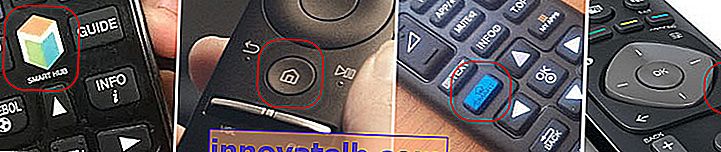
Hvis du stadig ikke kan finde ud af, om du har et Smart TV eller ej, så se på dets egenskaber på det officielle websted eller i en onlinebutik (helst en populær). Skriv bare i søgefeltet Yandex eller Google modellen til dit tv. For eksempel: LG 32LN575U.
Vi åbner den officielle webside eller en anden populær ressource.
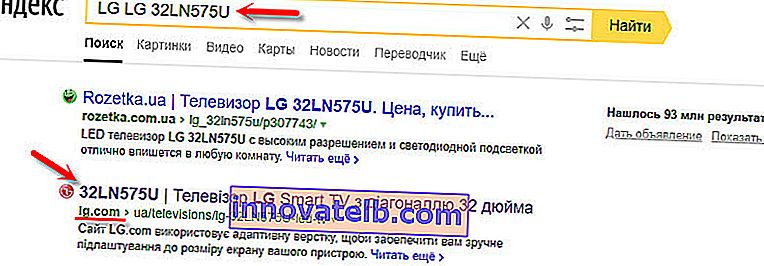
Vi ser på egenskaberne:
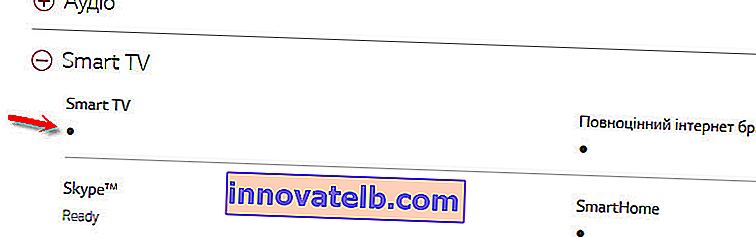
Således kan du kontrollere absolut ethvert tv: Samsung, Sony, LG, Philips, Panasonic osv. Hvis du har et tv med Smart TV, kan det helt sikkert være forbundet til internettet. Du skal bare vælge en forbindelsesmetode: Wi-Fi eller LAN.
Hvad hvis der ikke er noget smart-tv?
Meget ofte møder jeg spørgsmål i forbindelse med tilslutning af tv'er til Internettet, der ikke har Smart TV. Er det muligt på en eller anden måde at bruge Internettet på sådanne modeller? Nej du kan ikke. Jeg skrev allerede ovenfor hvorfor.
Men der er en løsning - Smart TV set-top box. Dette er en lille enhed, der forbinder til et tv via HDMI-kabel og blot viser et billede på det. Selve kassen kører på Android. Kort sagt, dit tv bliver til en så stor tablet. Som regel udvikler producenter af Smart TV-set-top-bokse en brugervenlig kontrolgrænseflade og optimerer Android specifikt til den store skærm.

Der er mange sådanne konsoller til salg nu. Lille og stor, kraftfuld og ikke så, med og uden 4k support. Deres priser er ikke høje. Den mest populære er Xiaomi Mi Box 3 (med 4K-understøttelse). En rigtig cool enhed. Måske er det bedre for de samme penge at købe et tv med en større diagonal, men uden Smart TV og købe en set-top-boks separat end at købe et tv med Smart-funktion. Ja, det er muligvis ikke så praktisk at bruge, men sandsynligvis fungerer denne set-top box mere stabilt og hurtigere end det indbyggede Smart TV. Mindst Android TV på min Philips er meget langsom, glitchy og fryser.
Der er også MAG 410, Dune HD Neo 4K, OzoneHD og andre. Valget er meget stort. Vi køber en set-top boks, forbinder den til et tv og forbinder internettet til selve Smart-set-top-boksen via Wi-Fi eller ved hjælp af et netværkskabel. Da der er Android, bør der ikke være nogen problemer.
Hvis tv'et er med Smart TV, så forbinder vi internettet direkte via Wi-Fi eller kabel
Med en internetforbindelse via et kabel er alt mere eller mindre klart. Vi har brug for et almindeligt netværkskabel (twisted pair), som du kan købe, eller lave dine egne hænder i henhold til mine instruktioner: hvordan man komprimerer et twisted pair-kabel til RJ-45.
Dernæst forbinder vi den ene ende af kablet til en router eller modem og den anden ende til LAN-porten (netværk) på tv'et.

Hvis din router er konfigureret og distribuerer internettet til andre enheder, skal Internettet automatisk fungere på tv'et. Du kan åbne afsnittet "Netværk" i indstillingerne eller sådan noget og kontrollere forbindelsesstatus. Hvis det ikke fungerer automatisk, skal du vælge en kabelforbindelse (kablet netværk) i indstillingerne. Det afhænger allerede af producenten af tv'et og det Smart TV-system, der er installeret i det.
Jeg har allerede skrevet flere instruktioner om dette emne:
- Hvordan tilsluttes LG TV til internet via kabel (LAN)?
- Sådan tilsluttes dit Philips-tv til internettet via et netværkskabel (LAN) via en router
- Tilslutning af Samsung Smart TV til internettet via et netværkskabel
Alt vises i detaljer.
Hvad hvis der ikke er nogen router / modem, men kun et kabel fra udbyderen? Hvis din internetudbyder bruger forbindelsestypen "Dynamic IP" (DHCP) eller "Statisk IP", kan du slutte et internetkabel direkte til dit tv. Alt skal fungere. Hvis forbindelsen er via "Statisk IP", skal du i forbindelsesegenskaberne på tv'et manuelt registrere de adresser, der leveres af internetudbyderen.
Hvis forbindelsen er med et brugernavn og en adgangskode (PPPoE, L2TP, PPTP), kan du kun oprette forbindelse til Internettet via en router. Denne forbindelse kan ikke oprettes på tv'et.
Wi-Fi-forbindelse
Intet kompliceret heller. Der er simpelthen tv'er uden Wi-Fi. Når der ikke er noget indbygget modul, men du kan tilslutte en ekstern USB-adapter. Ikke almindeligt, som for en stationær computer, men en proprietær. Fra samme producent som tv'et.
Du kan straks gå ind i indstillingerne og prøve at forbinde tv'et via Wi-Fi. Der skal du bare vælge dit trådløse netværk fra listen og indtaste adgangskoden. Billedet nedenfor er et Philips TV med Android TV.
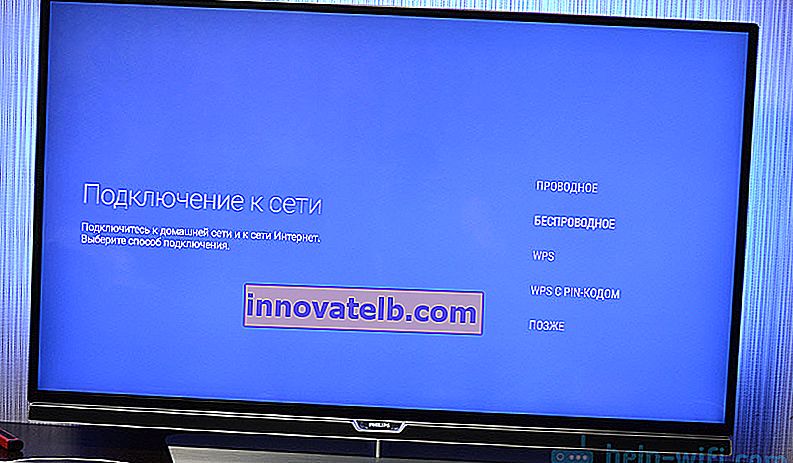
Hvis du ikke finder de trådløse netværksindstillinger der, eller hvis der vises en fejl som "Kontroller netværkskablet eller Wi-Fi-donglen for at oprette forbindelse til netværket", betyder det, at dit tv ikke har en indbygget Wi-Fi-modtager. Du skal enten oprette forbindelse til internettet via et kabel eller kigge efter og købe en mærket USB-adapter. Hvilket passer specielt til din model. Der er en anden mulighed, som jeg skrev om her: hvordan man forbinder et tv uden Wi-Fi til Internettet via Wi-Fi.
Bedre er det naturligvis at finde specifikationerne for dit tv på producentens officielle hjemmeside og se om det har Wi-Fi, eller om det understøtter eksterne adaptere (og hvilke). Du kan følge instruktionerne i begyndelsen af artiklen (hvor vi så tilgængeligheden af Smart TV-funktionen).
Relaterede instruktioner:
- Hvordan tilsluttes LG Smart TV til Internettet via Wi-Fi via en router?
- Hvordan opretter jeg forbindelse til internettet via Wi-Fi Philips TV på Android TV? (til tv'er er Sonу også velegnet).
På nye LG-tv med webOS kan Wi-Fi tilsluttes i indstillingerne i afsnittet "Netværk".
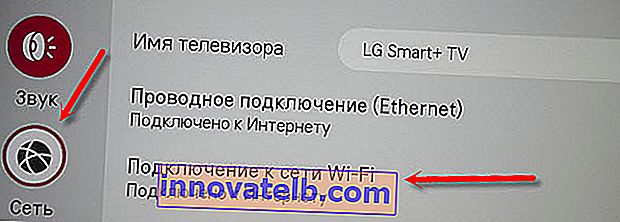
På andre tv, inklusive Samsung, ser indstillingerne stort set ud. Alt er på russisk eller på ukrainsk - det er ikke svært at finde ud af det.
konklusioner
Det er ikke vanskeligere at forbinde dit tv til internettet end at tilslutte den samme smartphone eller tablet. Som med andre enheder vises forskellige problemer og fejl ofte. For eksempel kan tv'et ikke se det ønskede trådløse netværk, der vises en fejl, når der oprettes forbindelse, afbryder forbindelsen fra netværket eller ikke ønsker at oprette forbindelse automatisk, efter at den er tændt. Hvis du står over for noget som dette, så skriv i kommentarerne.
Hvad skal jeg gøre på tv'et efter oprettelse af forbindelse til internettet? Du kan se videoer eller andet indhold gennem applikationer, der er forudinstalleret af producenten. Installer andre applikationer og spil fra applikationsbutikken (hvert Smart TV-system har sit eget), eller åbn websteder via den browser, der er indbygget i tv'et. På Android TV kaldes det "Internet".